Espace de travail
Votre espace de travail correspond à votre environnement HannaH. C’est dans cet espace de travail que vous trouvez vos différents plans financiers.
Un utilisateur peut avoir différents espaces de travail. Tout dépend de sa formule d’abonnement.
Exemple : Une fiduciaire peut avoir plusieurs entités. Chaque entité peut avoir un espace de travail. Ce qui signifie que les membres de différentes entités ne verront pas les dossiers des autres entités.
Client
Une fois l’espace de travail sélectionné, vous arrivez sur la page ‘Mes clients’ avec la possibilité de créer un nouveau client ou liste de vos clients déjà créés. Plusieurs options sont possibles :

- La flèche gauche vous permet de revenir à la liste des espaces de travail ;
- Ces deux cases vous permettent soit de rechercher un client à l’aide d’un mot clé, soit de trier la liste de vos clients par dates de création des fiches clients ou par ordre alphabétique ;
- L’avatar en haut à droite vous permet d’accéder aux paramètres de votre compte personnel, de trouver le guide d’utilisation et de vous déconnecter ;
- Créez une nouvelle fiche client ou modifiez celle d’un client existant. La fenêtre suivante s’ouvrira alors :
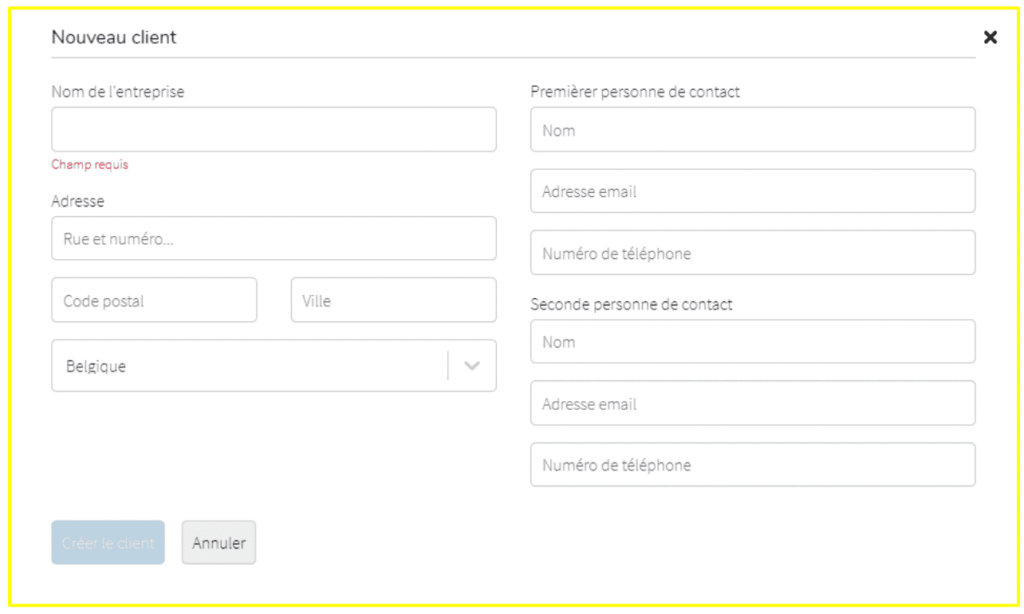
Encodez au minimum un ‘Nom d’entreprise’ pour pouvoir créer la nouvelle fiche client.
- Chaque client est représenté par une étiquette. Cette dernière reprend le nom complet du client et la dernière date de modification des informations de ce dernier. Cliquez simplement dessus pour accéder à l’ensemble des fichiers du client.
Environnement client – création des prévisions
Une fois l’étiquette sélectionnée, la fiche client s’ouvre et se présente comme sur la figure ci-dessous. De nouveau, plusieurs choix s’offrent à vous :
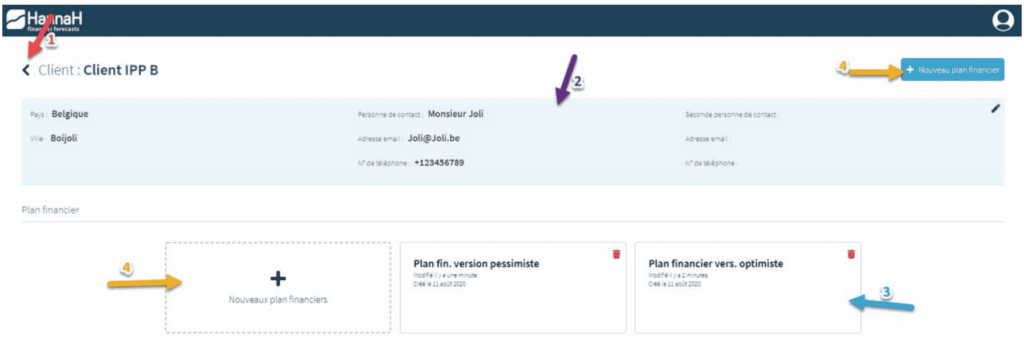
- La flèche gauche vous permet de revenir à la liste de vos clients.
- Le ruban bleu reprend les coordonnées principales de votre client. Vous pouvez directement accéder à l’écran de modification de ces informations via le crayon en haut à droite du ruban bleu.
- Chaque fichier existant est représenté par une étiquette. Cette dernière reprend le nom du fichier, ses dates de création et de dernière modification. Cliquez sur l’étiquette pour entrer dans le fichier correspondant.
- Créez un nouveau fichier en cliquant sur le bouton bleu en haut à droite ou sur l’étiquette vierge.
